Jelikož jste si otevřeli tento článek, zřejmě jste v uplynulém roce museli být nepopsatelně hodní, jelikož jste si tím vysloužili zbrusu nový iPhone. Pokud jste však v minulosti již jablečný telefon měli, v tomto článku se pravděpodobně nic nového nedočtete. Tento článek totiž cílí na zbrusu nové uživatele, kteří až nyní zabrouzdají do jablečného světa a poprvé okusí výhod telefonu Apple iPhone.
Mohlo by vás zajímat

Začátky
Jestliže jste doposud krabičku s jablečným telefonem neotevřeli, vřele vám k tomu doporučuji klidné a ničím nerušené místo. Vzpomeňme si přeci jen na mladíka, který si jako první zakoupil tehdy zbrusu nový iPhone 6 a při obyčejném otevřením krabičky mu před obrovským davem telefon spadl na zem. Jakmile si telefon úspěšně rozbalíte, budete ho již moci zapnout. Toho dosáhnete pomocí tlačítka na pravé straně (v případě starší modelů se iPhone zapíná skrze horní tlačítko), přičemž by vše mělo proběhnout bez problému. Jediný zádrhel, který by vás v tomto mohl potkat, je vybitá baterie. To ihned poznáte podle stavu displeje a postačí vám k tomu pouhé zapojení napájecího kabelu.
Jakmile máte iPhone úspěšně zapnutý a bez problému jste si prošli nastavením jazyku, lokality připojením k WiFi síti, budete jej muset takzvaně aktivovat. Pro splnění všech podmínek budete vyzvání k vložení platné SIM karty ve formátu nano a taktéž budete vyzváni k přihlášení k vašemu Apple ID. U tohoto kroku však počítejme s tím, že doposud Apple ID nemáte. V tomto případě vám nezbývá nic jiného, než se registrovat. Celý proces registrace je velice jednoduchý a Apple vás ním bez problému provede. Při registraci Apple ID budete taktéž vyzvání k přidání platební karty, ze které následně budete platit v rámci App Storu. Tento krok však můžete přeskočit a kartu kdykoliv přidat později.
Nastavení telefonu a obnova starých dat
Po vytvoření Apple ID a následné aktivaci se ocitnete před velice důležitým krokem. Operační systém iOS se vás zeptá na to, jak má telefon nastavit. Jelikož se jedná o váš první iPhone, žádnou zálohu prozatím nemáte a obnovit data ze starého jablečného telefonu logicky také nemůžete. Jelikož ale přecházíte z Androidu, můžete si povšimnout dané možnosti, na kterou také klepnete. V tomto případě si budete muset na vašem starém telefonu stáhnout aplikaci Move to iOS, s pomocí které se přenesou veškerá uložená data z vašeho starého telefonu do iPhonu.
Jestliže ale přecházíte ze staršího iPhonu, celý proces obnovy je o poznání jednodušší. Jednoduše vám postačí dát tato dvě zařízení vedle sebe, potvrdit volby o přenesení starých dat a v rychlosti se o vše postará operační systém za vás. Pro tento způsob je však nutností, aby na obou zařízeních běžel minimálně iOS 11, v kterém se tato funkce objevila poprvé.
Personalizace zařízení
Jakmile za sebou máte všechna důležitá nastavení, přichází na řadu hlavní část – personalizace vašeho nového zařízení. Jestliže přecházíte ze staršího jablečného telefonu, celý proces pro vás zde končí. Díky výše zmiňované funkci operačního systému totiž v ruce držíte zcela nové zařízení, ve kterém však nechybí jediná informace ze starého telefonu. Jediné co musíte je počkat, než se vám stáhnou vaše aplikace.
Pokud ale přecházíte z Androidu, některé appky si budete muset stáhnout sami (ačkoliv k zahájení stahování některých aplikací dojde také). Ke stažení chybějících aplikací budete muset zavítat do jablečného obchodu, který si přezdívá App Store. V tom již stačí dané aplikace vyhledat, klepnout na tlačítko Získat, potvrdit vaší volbu heslem k Apple ID a máte hotovo. Jestliže se však jedná o placenou aplikaci, budete si ji muset koupit. K tomu samozřejmě budete potřebovat platební kartu, kterou si k vašemu účtu přiřadíte.
Přesunutí hudby z PC nebo Macu
V dnešní době drtivá většina posluchačů hudby používá jednu ze streamovacích aplikací. Pokud se i vy řadíte mezi takovéto uživatele, postačí vám stáhnout příslušnou aplikaci, přihlásit se a máte vystaráno. Jestli ale máte hudbu uloženou na vašem počítači či Macu, budete si ji muset nejprve do nového iPhonu importovat. K tomu budete v případě počítače s operačním systémem Windows potřebovat aplikaci iTunes, propojit váš telefon s počítačem a dodržet následující kroky. Jakmile se váš nový telefon úspěšně připojí k počítači, budete muset iTunes otevřít, klepnout na vaše zařízení a otevřít záložku Hudba, ve které aktivujete synchronizaci. Následně již jen stačí označit hudbu, kterou chcete do zařízení importovat a v dolní části klepnout na tlačítko Synchronizovat.
Mohlo by vás zajímat

Na Macu je v současné době postup trošku odlišný. Jelikož se na operačním systému macOS od vydání nejnovější verze s přívlastkem Catalina již nenachází iTunes, vše budete muset vyřešit přes Finder. V něm by se vám na levé straně v kategorii Místa měl objevit váš nový jablečný telefon, na který taktéž kliknete. Nadále je postup úplně stejný a vám již jen postačí přejít do záložky Hudba, aktivovat synchronizaci, vybrat vaši muziku a volbu potvrdit klepnutím na tlačítko Synchronizovat.
Zálohování fotografií
Pokud jste v celém jablečném ekosystému úplně noví, možná vás trošku překvapí fakt, že na iCloudu máte k dispozici 5 GB místa zcela zdarma. Tento prostor můžete použít k automatickému zálohování vašich fotografií, což v případě novějších iPhonů bohužel nestačí. Nové jablečné telefony totiž dokážou pořizovat daleko lepší snímky, kvůli čemuž je jejich velikost podstatně vyšší.
Jestliže však máte k dispozici počítat s operačním systémem Windows 10, všechny vaše fotky budete moci zálohovat velice rychle a jednoduše. V tomto případě vám totiž postačí otevřít aplikaci Fotky a nahoře klepnout na tlačítko Import. Následně se již jen rozhodnete nad roztříděním jednotlivých snímků a máte hotovo.
V případě Macu je celý proces řekl bych stejný. Na vašem jablečném počítači postačí otevřít nativní aplikaci Přenos obrázků, vlevo vybrat vaše zařízení, zvolit umístění souborů a svou volbu potvrdit. Následně započne samotný přenos a vy za chvíli máte vystaráno.
Závěr
Po splnění všech výše zmíněných kroků byste měli mít váš nový iPhone zcela kompletně připravený k používání a nic vám tak již nestojí v cestě. Jen je nutno ještě podotknout, že ani jablečné telefony nejsou stoprocentní a vy se tak o ně musíte alespoň z části starat. V tomto případě je velice důležitý pravidelný úklid vašeho úložiště, avšak rozhodně nemůžeme opomenout ani samotný exteriér vašeho nového telefonu.





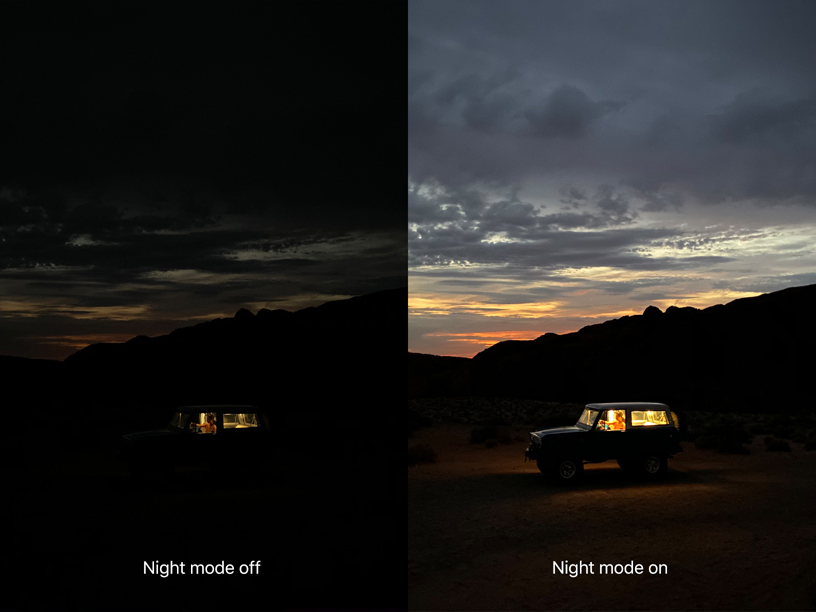

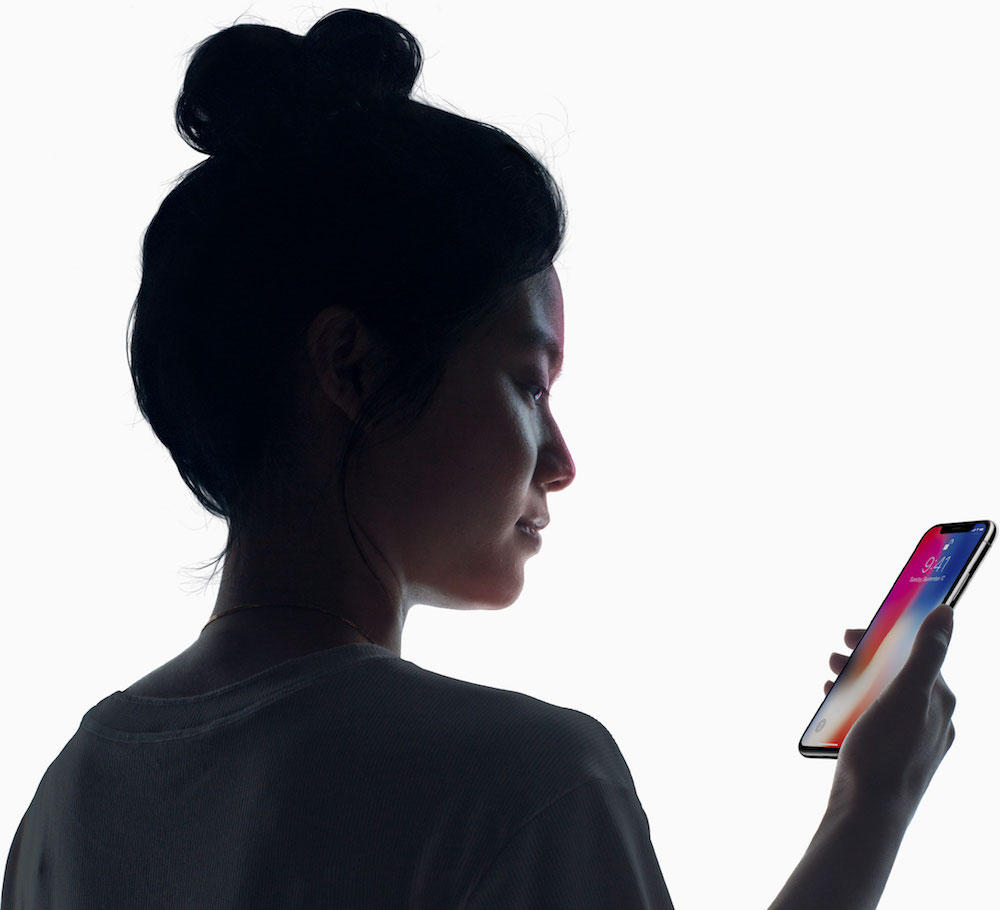



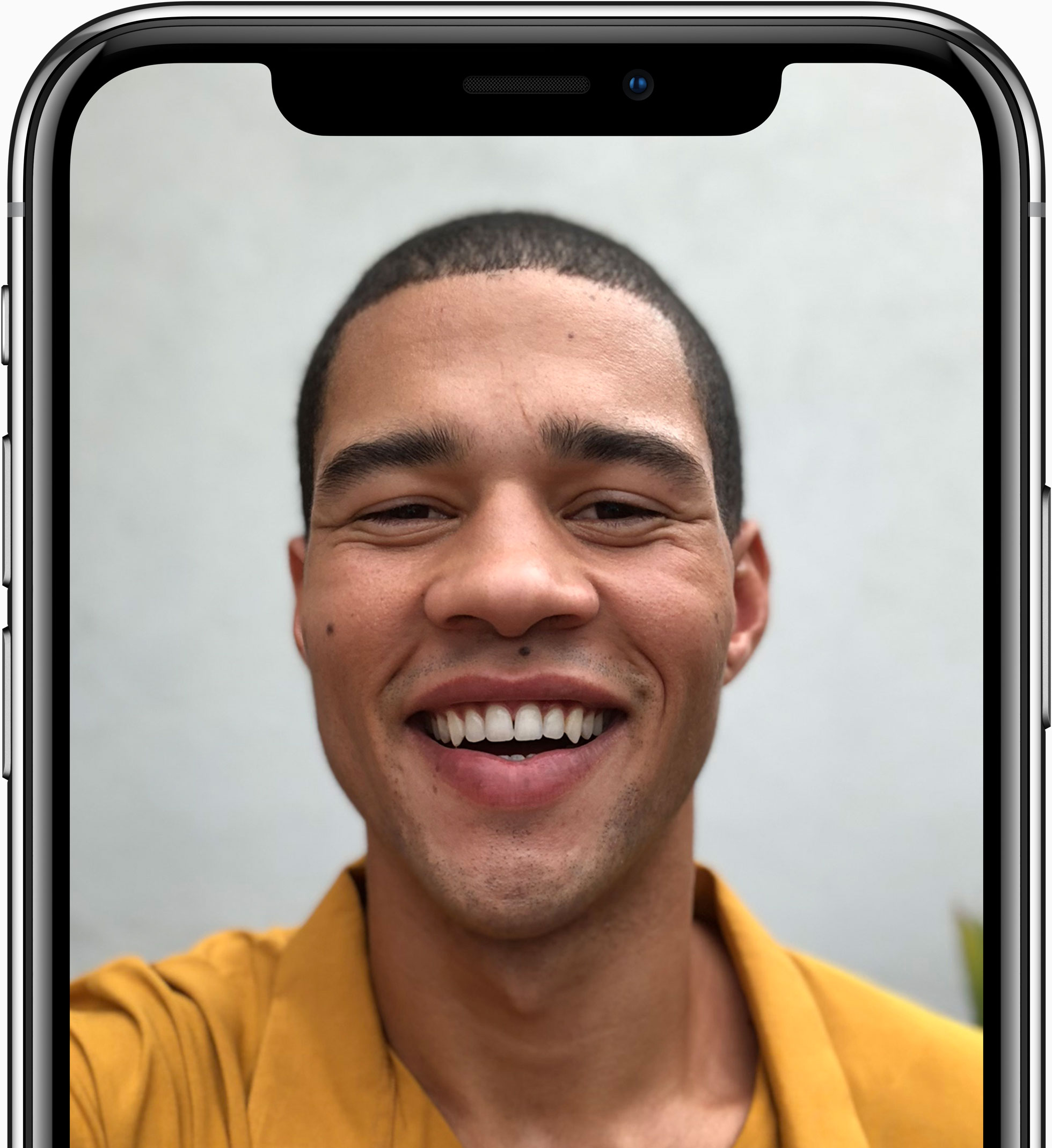



Co delat kdyz pod stromeckem najdete iPhone?
Radovat se za rozumny a prakticky darek. Taky jste mohli dostat Android a mit zkazene vanoce.
Hezke svatky vsem.
@Cincibus: sorry, ale opravdu jsi idiot, evidentně vůbec netušíš o opravdových možnostech současných android telefonů. A to píšu jako uživatel iP. Užij si to. :-)
sklidni hormon.
:D
Pecka koment :) Hezké svátky přeji. I moje děti se notně zasmáli
Co delat kdyz pod stromeckem najdete iPhone?
Nič – obesiť sa……….!
to jsme si pane Ujo spletl server, tady jste špatně!
jinak všem čtenářům i redakci krásné Vánoce ;)
Krásne sviatky a funkčnú pevnú linku prajem!!! :-)
Dokupit hodinky, macbook, apple tv, ipad ale zabudol som dodat ze zaobstarat dalsiu hypoteku…
Martenz
Vy potrebujete na 4.000.-€ hypoteku? A co kdyby jste zacal chodit do prace? Na to co pisete si v praci muzete vydelat za 2 mesice.
A nejsou 2 měsíce nějak dlouho? Kdyby ses pořádně učil, máš to doma za necelý 1. :-)
To jsi docela nesxhopny, ja to vydelam za dve hodiny
Taketo kecy ma naplnuju ☺️. Krasne sviatky vsetkym
A na zaklade coho ma odsudzujes, ved ani nevies co robim alebo pozname sa? Vies nieco o mne? Myslim ze nie, tak nebud ovca z ovcosteinu a popraj si pekne sviatky 😘
Cincibus Vy nemáte žádné životní náklady ?Jestli využíváte mamahotel tak to chápu,že to si to můžete za 2 měsíce práce dovolit,ale pochybuje ze děláte nějakou záslužnou práci a vytváříte takové hodnoty , že si takové platové ohodnocení zasloužíte.
Protože záslužná práce je pouze za dělnická… Proletáři všech zemí, vyližte si prdel 🖕
Iphone, macbook a apple watch si kupim z mesačného prijimu a to mi ešte aj ostane celkom 😀 treba rozmýšľať kam peniaze investujete, aby sa Vám to do budúcna stále vracalo naspet 🙂
@Sdavid: „záslužná práce“ je jaká? Čím se vyznačuje?
Zaslužnou práci dělají například doktoři , záchranáři , co denně zachraňují životy, ale určitě ne nějaký rádoby manažer.
Ser nato chlape. Nech si uzivaju materialny sposob zivota. Pekne sviatky ☺️
Byl bych zklamán, ale po chvilce by mi to nevadilo, okamžitě bych ho prodal a koupil něco lepšího. Krásné svátky přeji.
Velmi trefné. Neviděl bych to jinak. Dcera jež si ten zázrak techniky pořídila i přes mé dobře míněné rady, se doteď tluče do hlavy a plánuje strojek co nejdříve vyměnit za něco užitečného.
Mel jsem iphone x, děs už nikdy, v zime zamrzl a v létě se přehříval, to jako je co za ty prachy? Kdybych nasel iphone pod stromckem, tak to Jeziskovi omlátim o hlavu…
Co dělat po tom když najdete pod stromečkem iphone? Jít prodat i druhou ledvinu abyste si mohli koupit si k tomu teplákovku adidas a ojeté 40 let staré BMW…
V závěru máte asi chybu máte tam 2X za sebou „ještě podotknout“
otevřete krab8čku a pak klikáte..klikáte..klikáte dle X návodů na netu i kvůli banální věci :-D
Co dělat když od stromečkem najdeme iPhone ? Tady máte návod: otevřete okno, uchopíme tu sračku které říkají iPhone, plnou silou vyhodíme z okna. Pokud jste u posledního kroku cítili nebo jiného než neskutečnou radost tak buď děláte něco špatně nebo musíte z okna vyhodit i sebe 😊
Potřebuji nutně návod, co dělat, když jsem pod stromečkem NENAŠEL iPhone, ani AirPods, ani Apple Watch, ani Mac Book, ani Apple TV…???
Jen jsem tady nahlídnul, abych zjistil, na jake úrovni tu lidi, používající apple, diskutují. Sice jsem nečekal nic 2x moc chytrýho, ale i tak jsem dost v šoku. Nechcete si to vyříkat spíš ve škole, až vám skončí prázdniny?
Musím říct, že nadpis článku mě potěšil, protože dcera skutečně pod stromečkem ten iPhone měla a přestože si nemyslím, že bychom byli úplní technologičtí zoufalci, s přenosem dat z Androidu jsme bojovali. Článek je však úplně k ničemu. „Pozor aby vám hned neupadl na zem a tlačítko na zapnutí je vpravo nahoře.“ když jste vyzváni v iPhonu zvolit možnost Přenést data z Androidu a taková možnost v nastavení vůbec není…
nějak mi ten text ořezali – teď nedává smysl. Ještě jsem psal že aplikace Move to iOS nefunguje a má zoufalé hodnocení
Ty vole, ten článek je snad pro tupé a tlusté Američany, ne? To opravdu v dnešní době někdo hledá zapínací tlačítko na telefonu? Zoufalství tadle stránka…
No co. Zeptat se na účtenku, tu vzít, telefon jít vrátit, cestou někde koupit levnýho eindroida a za zbytek peněz si dopřát třeba dovolenou někde u moře….